Fitur Raid Perangkat Lunak DELL iSM di Modul Layanan Idrac

Informasi Produk
Spesifikasi
- Nama Produk: Modul Layanan iDRAC
- Fitur: RAID Perangkat Lunak
- Kompatibilitas: Server Dell PowerEdge
- Tanggal rilis: 2024 Desember
- Nomor Model: WP642
Fitur RAID perangkat lunak dalam Modul Layanan iDRAC
Abstrak
Dokumen teknis ini memberikan informasi tentang fitur RAID perangkat lunak pada Modul Layanan iDRAC (iSM), dan memandu Anda melalui langkah-langkah untuk melakukan enumerasi, konfigurasi, dan pemantauan pengontrol, disk fisik, dan disk virtual yang terpasang ke server Dell PowerEdge.
Desember 2024
Revisi
| Tanggal | Keterangan |
| Desember 2024 | Rilis awal |
Ucapan Terima Kasih
- Penulis: Akshay Dutt, Harish Babu
- Dukungan: Reeti Vel—Insinyur Pengembangan Konten (Rekayasa Konten)
- Lainnya:
Informasi dalam publikasi ini disediakan "apa adanya". Dell Inc. tidak membuat pernyataan atau jaminan apa pun sehubungan dengan informasi dalam publikasi ini, dan secara khusus menolak jaminan tersirat tentang kelayakan untuk diperjualbelikan atau kesesuaian untuk tujuan tertentu.
Penggunaan, penyalinan, dan pendistribusian perangkat lunak apa pun yang dijelaskan dalam publikasi ini memerlukan lisensi perangkat lunak yang berlaku.
Dokumen ini mungkin berisi kata-kata tertentu yang tidak sesuai dengan pedoman bahasa Dell saat ini. Dell berencana untuk memperbarui dokumen pada rilis mendatang berikutnya untuk merevisi kata-kata ini sesuai dengan itu.
Dokumen ini mungkin berisi bahasa dari konten pihak ketiga yang tidak berada di bawah kendali Dell dan tidak sesuai dengan pedoman Dell saat ini untuk konten milik Dell. Ketika konten pihak ketiga tersebut diperbarui oleh pihak ketiga terkait, dokumen ini akan direvisi.
Hak Cipta © 2024 Dell Inc. atau anak perusahaannya. Semua Hak Dilindungi Undang-Undang. Dell Technologies, Dell, dan merek dagang lainnya adalah merek dagang Dell Inc. atau anak perusahaannya. Merek dagang lainnya mungkin merupakan merek dagang dari pemiliknya masing-masing. [12/20/2024] [Buku Putih Teknis]
Ringkasan eksekutif
- Fitur RAID perangkat lunak dalam Modul Layanan iDRAC (iSM), memfasilitasi enumerasi, konfigurasi, dan pemantauan pengontrol, disk fisik, dan disk virtual yang terpasang ke server PowerEdge.
- Buku putih teknis ini berfungsi sebagai referensi komprehensif yang membantu Anda bermigrasi dari Dell OpenManage Server Administrator (OMSA) ke iSM sebelum Akhir Masa Pakai (EOL) OMSA.
- Dokumen teknis ini memberikan informasi tentang fungsionalitas RAID perangkat lunak pada iSM, yang menyediakan petunjuk untuk konfigurasinya. Dengan menyederhanakan kerumitan transisi ke iSM, dokumen ini bertujuan untuk memberikan pemahaman tentang kapabilitas RAID perangkat lunak, yang memastikan penerapan fitur RAID Perangkat Lunak iSM secara lancar sebagai pengganti Dell OpenManage Server Administrator (OMSA).
Mengakses operasi RAID perangkat lunak di Modul Layanan iDRAC (iSM)
Saat Anda bermigrasi dari OMSA ke iSM, Anda dapat menggunakan Antarmuka Baris Perintah (CLI) untuk melakukan operasi yang berkaitan dengan fitur RAID perangkat lunak.
Prasyarat
Instal perangkat lunak iSM pada sistem operasi.
Tentang tugas ini
Ke view operasi RAID perangkat lunak di iSM, selesaikan tugas berikut:
Tangga
- Dari menu Start, mulai CLI sebagai administrator.
- Ke view konten Bantuan Online dari fitur RAID Perangkat Lunak, jalankan perintah berikut: dcismcfg.exe -swraid
Tabel berikut mencantumkan opsi CLI dcismcfg dari fitur RAID Perangkat Lunak:
| perintah iSM | Keterangan |
| dcismcfg.exe -swraid -dapatkan ctrl | Untuk menampilkan properti pengontrol RAID Perangkat Lunak. |
| dcismcfg.exe -swraid -ctrlID=0/1 [-getpd]/[-getvd] | Untuk menampilkan properti Disk Fisik atau Virtual yang dikelola oleh pengontrol 0/1. |
| dcismcfg.exe -swraid -getpd | Untuk menampilkan properti Disk Fisik. |
| dcismcfg.exe -swraid -getvd | Untuk menampilkan properti Disk Virtual. |
Menampilkan properti pengontrol tampilan
Untuk menampilkan properti pengontrol RAID perangkat lunak, jalankan perintah iSM dan OMSA berikut:
| perintah iSM | perintah OMSA |
| dcismcfg.exe -swraid -dapatkan ctrl | pengontrol penyimpanan omreport |
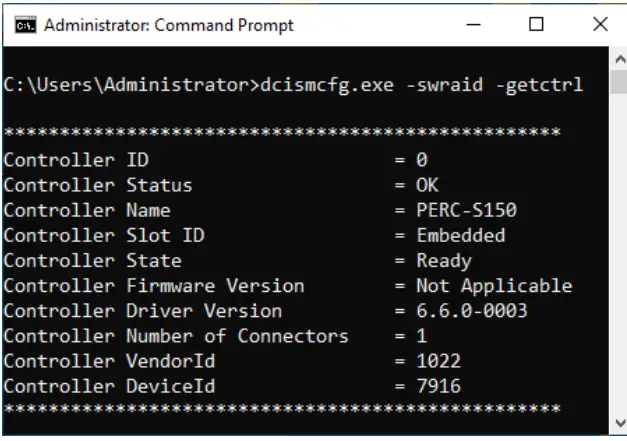 |
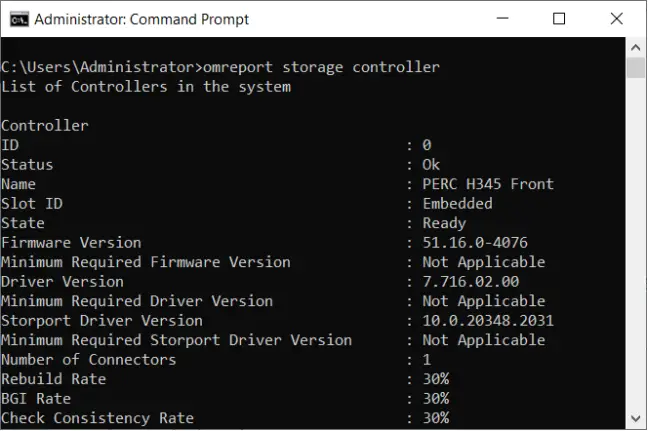 |
Menampilkan properti disk fisik
Untuk menampilkan properti disk fisik, jalankan perintah iSM dan OMSA berikut:
| perintah iSM | perintah OMSA |
| dcismcfg.exe -swraid -ctrlID=0 – dapatkanpd | penyimpanan omreport pdisk pengontrol=id |
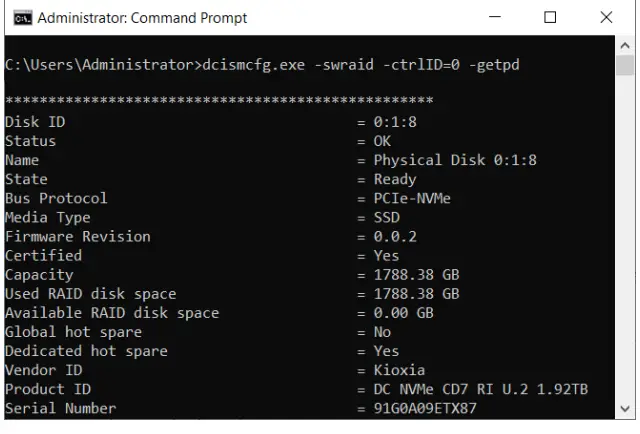 |
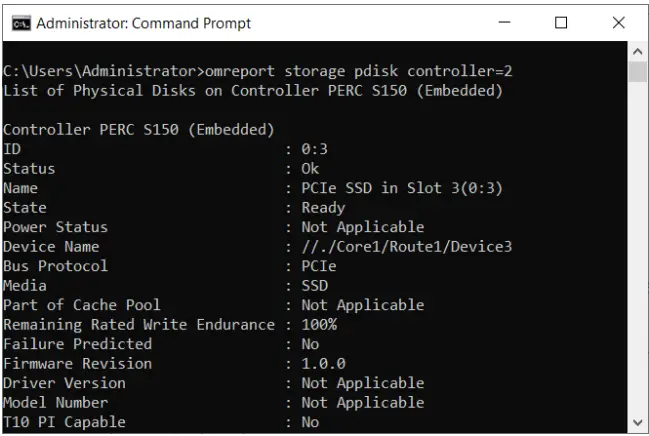 |
Menampilkan properti disk virtual
Untuk menampilkan properti disk virtual, jalankan perintah iSM dan OMSA berikut:
| perintah iSM | perintah OMSA |
| dcismcfg.exe -swraid -ctrlID=0 – dapatkanvd | penyimpanan omreport vdisk pengontrol=id |
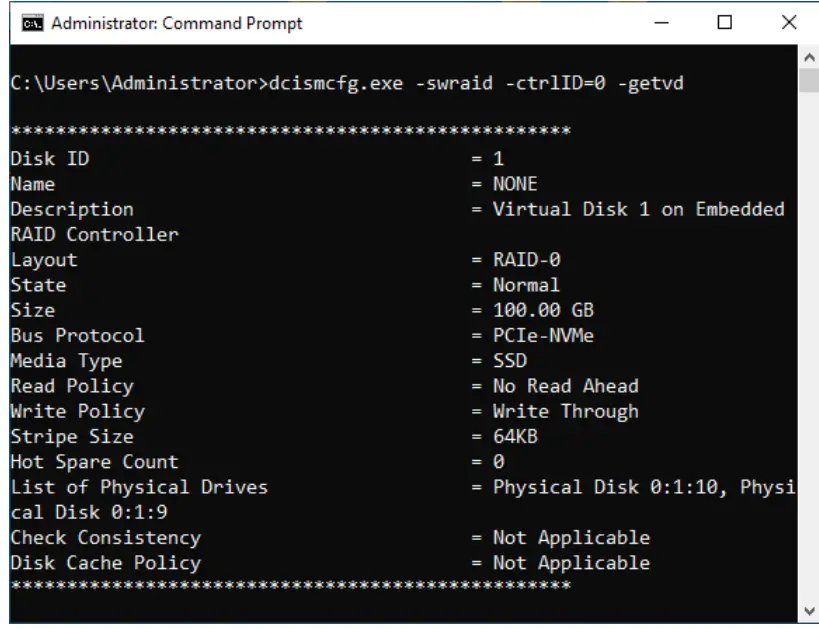 |
 |
Buat disk virtual
Untuk membuat disk virtual dari satu atau beberapa disk fisik pada level RAID tertentu, jalankan perintah iSM dan OMSA berikut:
CATATAN: Parameter ukuran bersifat opsional di iSM.
| perintah iSM | perintah OMSA |
| dcismcfg.exe -swraid -ctrlID=0/1
-createVD/-cvd -tingkatserangan/-rl= -pdisk/-pd= – namavd/-vdn= – ukuran/-s -rwpolicy/-rp -wpolicy/- wp -diskCachePolicy/-dcp |
tindakan pengontrol penyimpanan omconfig=createvdisk pengontrol=id raid= ukuran=
| m | g | maks | min> pdisk= [ukuran garis=< 2kb | 4kb | 8kb | 16kb | 32kb | 64kb | 128kb | 256kb | 512kb | 1mb >] [kebijakan cache= ] [bacakebijakan= ] [kebijakan penulisan= ] [kebijakan cache disk= ] [nama= ] [panjang rentang= ] | [secureflag=ya] [vdpienabled=ya] |
 |
 |
Anda dapat memverifikasi apakah disk virtual dibuat dengan viewmenampilkan properti disk virtual baru. Untuk menampilkan properti disk virtual, jalankan perintah iSM berikut:
perintah iSM
dcismcfg.exe -swraid -ctrlID=0 -getvd
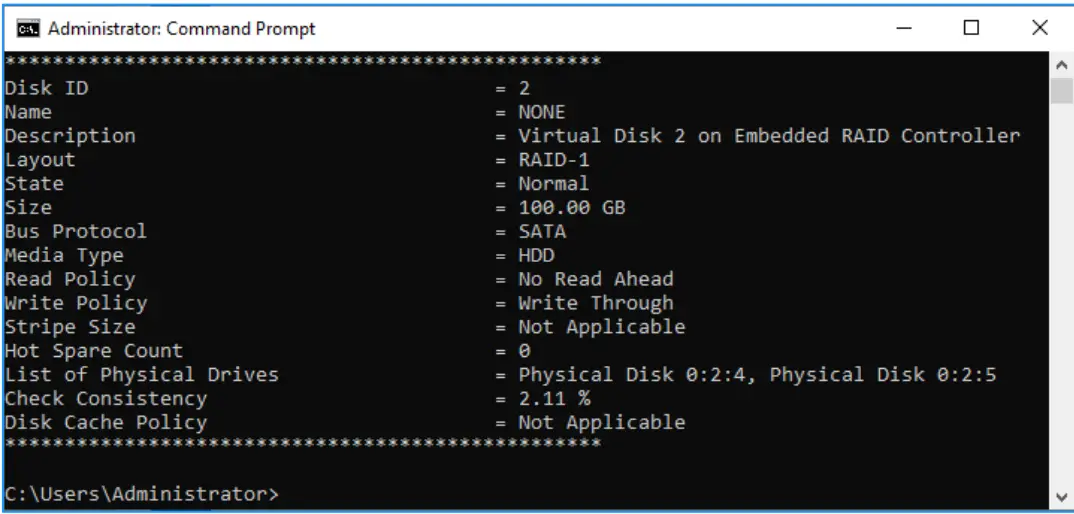
Example 1: Untuk membuat disk virtual bertipe RAID <5>, menggunakan tiga disk fisik dengan ID <0:1:0>, <0:1:1>, dan <0:1:2> yang memiliki ruang penyimpanan disk <100> GB, jalankan perintah berikut:
C:\Pengguna\Administrator>dcismcfg.exe -swraid -ctrlID=0 -cvd -rl=r5 –
pd=0:1:0,0:1:1,0:1:2 -size=100
Ketika disk virtual berhasil dibuat, pesan berikut akan ditampilkan:
Membuat disk virtual berukuran 100.00 GB Disk virtual berhasil dibuat.
Example 2: Untuk membuat disk virtual tipe RAID <0>, menggunakan dua disk fisik dengan ID <0:1:0> dan <0:1:1> yang memiliki ruang penyimpanan <100> GB, jalankan perintah berikut:
C:\Pengguna\Administrator>dcismcfg.exe -swraid -ctrlID=0 -cvd -rl=r0 –
pd=0:1:0,0:1:1 -s=100
Ketika disk virtual berhasil dibuat, pesan berikut akan ditampilkan:
Membuat disk virtual berukuran 100.00 GB Disk virtual berhasil dibuat.
Buat disk virtual dengan perangkat cadangan panas khusus
Untuk membuat disk virtual dengan satu atau lebih perangkat cadangan panas khusus, jalankan yang berikut ini:
CATATAN: Jumlah maksimum perangkat cadangan panas khusus yang dapat ditetapkan ke disk virtual adalah enam.
| perintah iSM | perintah OMSA |
| dcismcfg.exe -swraid -ctrlID=0/1 -createVD/-cvd – raidlevel/-rl -pdisk/-pd= -adhs= | Tidak tersedia |
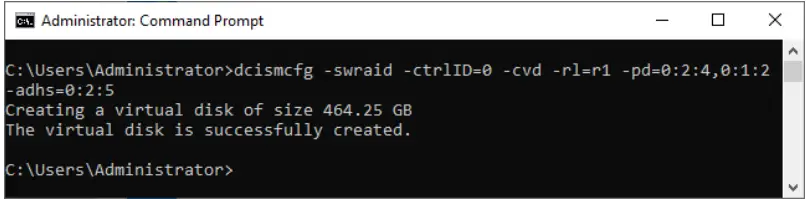 |
Anda dapat memverifikasi apakah disk virtual dibuat dengan viewmenampilkan properti disk virtual baru. Untuk menampilkan properti disk virtual, jalankan perintah iSM berikut:
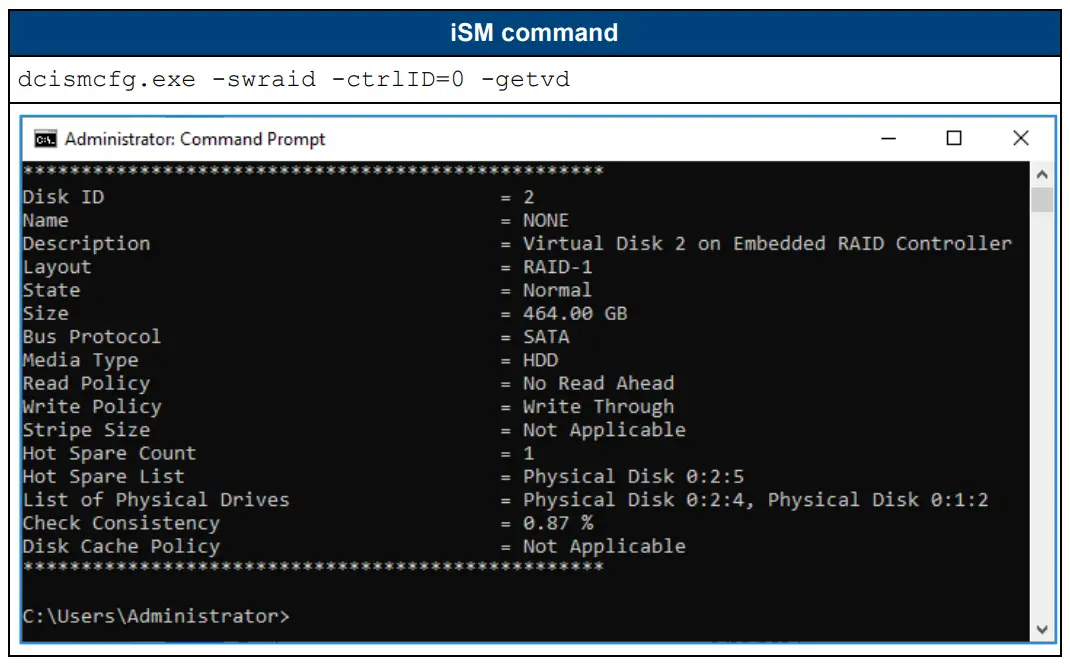
Example 1: Untuk membuat disk virtual bertipe RAID <5>, menggunakan tiga disk fisik dengan ID <0:1:0>, <0:1:1>, dan 0:1:2 yang memiliki ruang penyimpanan disk <100> GB dan perangkat cadangan panas khusus yang dikaitkan dengan ID disk <0:1:3>, jalankan perintah berikut:
C:\Pengguna\Administrator>dcismcfg.exe -swraid -ctrlID=0 -cvd -rl=r5 –
pd=0:1:0,0:1:1,0:1:2 -size=100 -adhs=0:1:3
Ketika disk virtual berhasil dibuat, pesan berikut akan ditampilkan:
Membuat disk virtual berukuran 100.00 GB Disk virtual berhasil dibuat.
Example 2: Untuk membuat disk virtual bertipe RAID <1>, menggunakan dua disk fisik dengan ID <0:1:0> dan <0:1:1> yang memiliki ruang penyimpanan disk <100> GB dan mendedikasikan perangkat cadangan panas yang terkait dengan ID disk <0:1:2> dan <0:1:3>, jalankan perintah berikut:
C:\Users\Administrator>dcismcfg.exe -swraid -ctrlID=0 -cvd -rl=r1 -pd=0:1:0,0:1:1-size=100 -adhs=0:1:2,0:1:3
Ketika disk virtual berhasil dibuat, pesan berikut akan ditampilkan:
Membuat disk virtual berukuran 100.00 GB
Disk virtual berhasil dibuat.
Hapus disk virtual
Untuk menghapus disk virtual, jalankan perintah iSM dan OMSA berikut:
CATATAN: Pastikan bahwa disk virtual bukan perangkat boot.
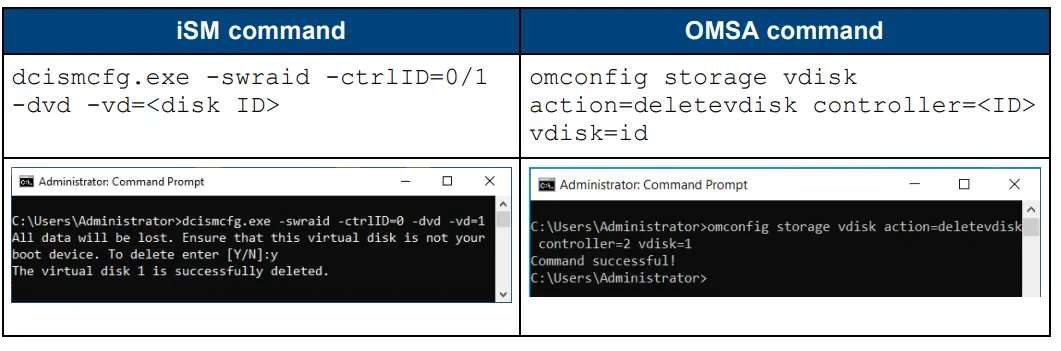
Exampsaya: Untuk menghapus disk virtual yang terkait dengan ID disk <2>, jalankan perintah berikut:
C:\Pengguna\Administrator>dcismcfg.exe -swraid -ctrlID=0 -dvd -vd=2
Semua data akan hilang. Pastikan bahwa disk virtual ini bukan perangkat boot Anda. Untuk menghapus, masukkan [Y/N]:y
Ketika disk virtual berhasil dihapus, pesan berikut akan ditampilkan:
Disk virtual 2 berhasil dihapus.
Operasi pemeriksaan konsistensi
Pemeriksaan konsistensi adalah operasi latar belakang yang memverifikasi paritas data pada penyimpanan RAID perangkat lunak. Modul Layanan iDRAC memungkinkan Anda untuk memulai dan membatalkan operasi pemeriksaan konsistensi.
Mulai operasi pemeriksaan konsistensi
Untuk memulai operasi pemeriksaan konsistensi, jalankan perintah iSM dan OMSA berikut:

Anda dapat memverifikasi persentasetage menyelesaikan operasi pengecekan konsistensi melalui properti disk virtual. Untuk menampilkan properti disk virtual, jalankan perintah iSM berikut:
perintah iSM
dcismcfg.exe -swraid -ctrlID=0 -getvd
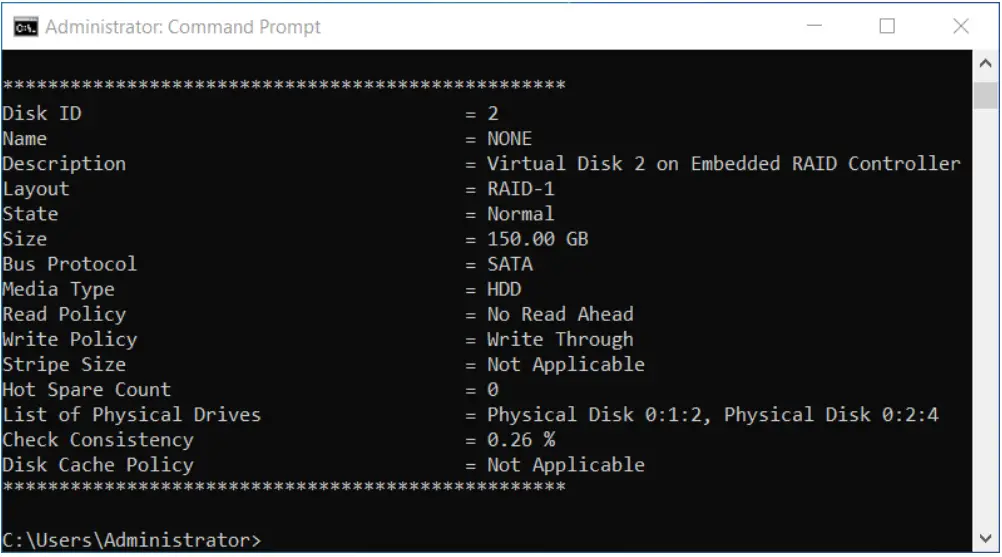
Example: Untuk memulai operasi pemeriksaan konsistensi pada disk virtual dengan ID disk <3>, jalankan perintah berikut:
C:\Pengguna\Administrator>dcismcfg.exe -swraid -ctrlID=0 -ccs -vd=3
Bila operasi pengecekan konsistensi berhasil diselesaikan, pesan berikut akan ditampilkan:
Operasi berhasil dilakukan pada disk 3.
Batalkan operasi pemeriksaan konsistensi
Untuk membatalkan operasi pemeriksaan konsistensi, jalankan perintah iSM dan OMSA berikut:

Exampsaya: Untuk membatalkan operasi pemeriksaan konsistensi pada disk virtual dengan ID disk <3>, jalankan perintah berikut:
C:\Pengguna\Administrator>dcismcfg.exe -swraid -ctrlID=0 -cce -vd=3
Bila operasi pengecekan konsistensi berhasil diselesaikan, pesan berikut akan ditampilkan:
Operasi berhasil dilakukan pada disk 3.
Menetapkan dan membatalkan penetapan perangkat cadangan panas
Prasyarat
- Disk fisik yang harus ditetapkan sebagai hot spare khusus harus dalam status Siap.
Keterbatasan
- Perangkat cadangan panas khusus tidak dapat ditetapkan ke disk virtual dengan tipe Volume atau RAID 0.
- Perangkat cadangan panas khusus tidak dapat ditetapkan untuk disk jenis media yang berbeda.
- Maksimal enam perangkat cadangan panas khusus dapat ditetapkan ke disk virtual.
- Disk fisik tidak dapat bertindak baik sebagai perangkat cadangan panas global maupun perangkat cadangan panas khusus.
Tetapkan perangkat cadangan panas khusus
Untuk menetapkan satu atau lebih perangkat cadangan panas khusus ke disk virtual, jalankan perintah iSM dan OMSA berikut:
| perintah iSM | perintah OMSA |
| dcismcfg.exe -swraid -ctrlID=0/1
-adhs= -vdisk/-vd= |
penyimpanan omconfig vdisk tindakan=assigndedicatedhotspare controller= vdisk=id pdisk= menetapkan=ya |
 |
 |
Anda dapat memverifikasi apakah operasi penugasan hot backup khusus telah selesai menggunakan ID disk fisik dalam daftar perangkat hot backup pada properti VD. Untuk menampilkan properti disk virtual, jalankan perintah iSM berikut:
| perintah iSM |
| dcismcfg.exe -swraid -ctrlID=0 -getvd |
 |
Example 1: Untuk menetapkan hot spare khusus yang dikaitkan dengan ID disk fisik <0:1:0>, ke disk virtual dengan ID disk <1>, jalankan perintah berikut:
C:\Pengguna\Administrator>dcismcfg.exe -swraid -ctrlID=0 -adhs=0:1:0 -vd=1
Ketika hot spare khusus berhasil ditetapkan ke disk virtual, pesan berikut akan ditampilkan:
Disk fisik 0:1:0 berhasil ditetapkan sebagai hot spare khusus untuk disk virtual 1.
Example 2: Untuk menetapkan hot spare khusus yang terkait dengan ID disk fisik <0:1:0> dan <0:1:1>, ke disk virtual dengan ID disk <1>, jalankan perintah berikut:
C:\Pengguna\Administrator>dcismcfg.exe -swraid -ctrlID=0 -adhs=0:1:0,0:1:1 -vd=1
Bila hot spare khusus berhasil ditetapkan ke disk virtual, pesan berikut akan ditampilkan:
Disk fisik 0:1:0,0:1:1 berhasil ditetapkan sebagai disk cadangan panas khusus untuk disk virtual 1.
Batalkan penetapan perangkat cadangan panas khusus
Untuk membatalkan penetapan satu atau beberapa perangkat cadangan panas khusus ke disk virtual, jalankan perintah iSM dan OMSA berikut: 
Bila perangkat cadangan panas khusus berhasil ditetapkan ke disk virtual, pesan berikut akan ditampilkan:
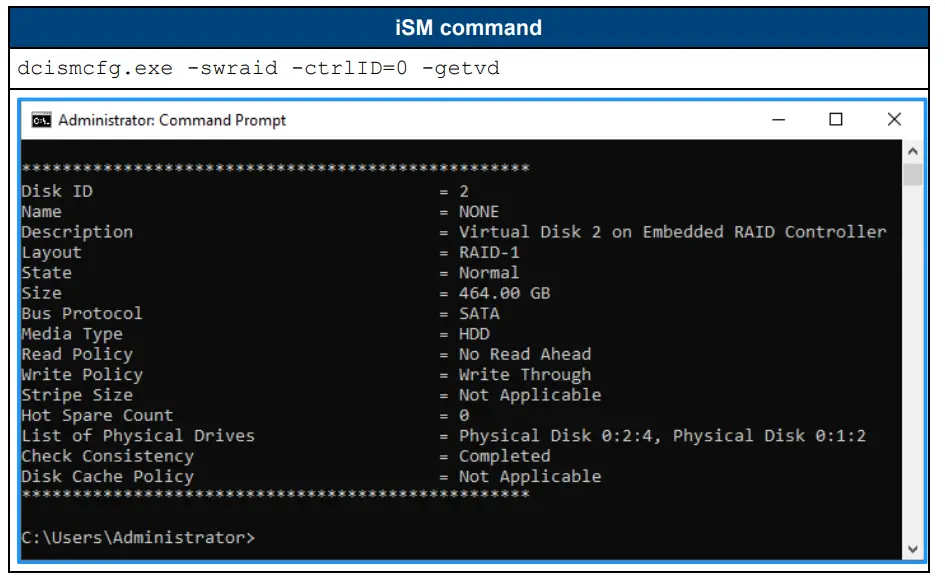
Example 1: Untuk membatalkan penetapan hot spare khusus yang dikaitkan dengan ID disk fisik <0:1:0> dari disk virtual dengan ID disk <1>, jalankan perintah berikut:
C:\Pengguna\Administrator>dcismcfg.exe -swraid -ctrlID=0 -udhs=0:1:0 -vd=1
Bila hot spare khusus berhasil dibatalkan penugasannya dari disk virtual, pesan berikut akan ditampilkan:
Disk fisik 0:1:0 berhasil dibatalkan penetapannya sebagai hot spare khusus ke disk virtual 1.
Example 2: Untuk membatalkan penetapan hot spare khusus yang terkait dengan ID disk fisik <0:1:0> dan <0:1:1>, dari disk virtual dengan ID disk 1, jalankan perintah berikut:
C:\Pengguna\Administrator>dcismcfg.exe -swraid -ctrlID=0 -udhs=0:1:0,0:1:1 -vd=1
Bila hot spare khusus berhasil dibatalkan penugasannya dari disk virtual, pesan berikut akan ditampilkan:
Disk fisik 0:1:0,0:1:1 berhasil dibatalkan penetapannya sebagai hot spare khusus ke disk virtual 1.
Tetapkan perangkat cadangan panas global
Untuk menetapkan satu atau lebih perangkat cadangan panas global ke disk virtual, jalankan perintah iSM dan OMSA berikut:

Example 1: Untuk menetapkan perangkat cadangan panas global yang dikaitkan dengan ID disk fisik <0:1:0>, jalankan perintah berikut:
C:\Pengguna\Administrator>dcismcfg.exe -swraid -ctrlID=0 -aghs=0:1:0
Ketika perangkat cadangan panas global berhasil ditetapkan ke disk virtual, pesan berikut akan ditampilkan:
Disk fisik 0:1:0 berhasil ditetapkan sebagai hot spare global.
Example 2: Untuk menetapkan dua perangkat cadangan panas global yang dikaitkan dengan ID disk fisik <0:1:0> dan <0:1:1>, jalankan perintah berikut:
C:\Pengguna\Administrator>dcismcfg.exe -swraid -ctrlID=0 -aghs=0:1:0,0:1:1
Ketika perangkat cadangan panas global berhasil ditetapkan ke disk virtual, pesan berikut akan ditampilkan:
Disk fisik 0:1:0,0:1:1 berhasil ditetapkan sebagai cadangan panas global.
Batalkan penetapan perangkat cadangan panas global
Untuk membatalkan penetapan satu atau lebih perangkat cadangan panas global ke disk fisik, jalankan perintah iSM dan OMSA berikut:

Example 1: Untuk membatalkan penetapan perangkat cadangan panas global yang dikaitkan dengan ID disk fisik <0:1:0>, jalankan perintah berikut:
C:\Pengguna\Administrator>dcismcfg.exe -swraid -ctrlID=0 -ughs=0:1:0
Ketika perangkat cadangan panas global berhasil dibatalkan penetapannya dari disk virtual, pesan berikut akan ditampilkan:
Disk fisik 0:1:0 berhasil dibatalkan penetapannya sebagai hot spare global.
Example 2: Untuk membatalkan penetapan dua perangkat cadangan panas global yang dikaitkan dengan ID disk fisik <0:1:0> dan <0:1:1>, jalankan perintah berikut:
C:\Pengguna\Administrator>dcismcfg.exe -swraid -ctrlID=0 -ughs=0:1:0,0:1:1
Ketika perangkat cadangan panas global berhasil dibatalkan penetapannya dari disk virtual, pesan berikut akan ditampilkan:
Disk fisik 0:1:0,0:1:1 berhasil dibatalkan penetapannya sebagai hot spare global.
Ganti nama disk virtual
Untuk mengganti nama disk virtual yang ada, jalankan perintah iSM dan OMSA berikut:
| perintah iSM | perintah OMSA |
| dcismcfg.exe -swraid -ctrlID=0/1
-ganti nama -vd= – Namavd= |
omconfig penyimpanan vdisk omconfig penyimpanan vdisk tindakan=ganti nama pengontrol=id vdisk=id nama=nama baru |
 |
 |
Anda dapat memverifikasi apakah disk virtual telah diubah namanya, melalui nama disk virtual di properti disk virtual. Untuk menampilkan properti disk virtual, jalankan perintah iSM berikut:

Example 1: Untuk mengganti nama disk virtual dengan ID disk <1> dengan ke , jalankan perintah berikut:
C:\Users\Administrator>dcismcfg.exe -swraid -ctrlID=0 -rename -vd=1 -vdName=NAMA BARU
Ketika disk virtual berhasil diubah namanya, pesan berikut akan ditampilkan:
Operasi berhasil diselesaikan.
Konfigurasi Ulang Disk Virtual
Untuk mengkonfigurasi ulang disk virtual yang ada, jalankan perintah iSM dan OMSA berikut:
| perintah iSM | perintah OMSA |
| dcismcfg.exe -swraid -ctrlID=0/1
-konfigurasi ulang -vd= – ukuran/-s= -pdisk/-pd= [Bahasa Indonesia] |
omconfig penyimpanan vdisk tindakan=konfigurasi ulang pengontrol=id vdisk=id raid= pdisk= [ukuran= vdkapac |
| ityexpansion=ya sizeinpercent=<1 hingga 100>] | |
 |
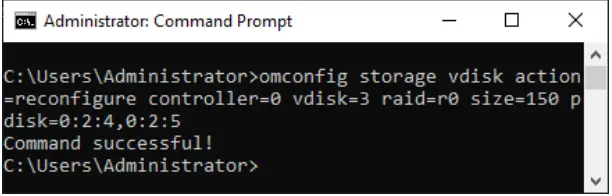 |
Anda dapat memverifikasi apakah disk virtual dikonfigurasi ulang, melalui ukuran disk virtual di properti disk virtual. Untuk menampilkan properti disk virtual, jalankan perintah iSM berikut: 
Example 1: Untuk mengkonfigurasi ulang disk virtual dengan ID disk <2> berukuran <100> GB menjadi <150> GB, jalankan perintah berikut:
C:\Pengguna\Administrator>dcismcfg.exe -swraid -ctrlID=0 -konfigurasi ulang -vd=2 -ukuran=150
Ketika disk virtual berhasil dikonfigurasi ulang, pesan berikut akan ditampilkan:
Operasinya berhasil.
Example 2: Untuk mengkonfigurasi ulang disk virtual dengan ID disk <2> berukuran <100>GB menjadi <200>GB dengan disk fisik tambahan dengan ID disk <0:1:2>, jalankan perintah berikut:
C:\Pengguna\Administrator>dcismcfg.exe -swraid -ctrlID=0 -konfigurasi ulang -vd=2 -ukuran=200 -pd=0:1:2
Ketika disk virtual berhasil dikonfigurasi ulang, pesan berikut akan ditampilkan:
Operasinya berhasil.
View ukuran maksimum disk virtual untuk konfigurasi ulang
Ke view ukuran maksimum yang didukung disk virtual hingga dapat dikonfigurasi ulang, jalankan perintah berikut:
| perintah iSM | perintah OMSA |
| dcismcfg.exe -swraid -ctrlID=0/1 -getsize -vd= -pdisk/-pd= [Bahasa Indonesia] | Tidak tersedia |
 |
Example 1: Untuk menampilkan ukuran maksimum disk virtual yang dapat dikonfigurasi ulang dengan ID disk virtual <3>, jalankan perintah berikut:
C:\Pengguna\Administrator>dcismcfg.exe -swraid -ctrlID=0 -getsize -vd=3
Ketika perintah di atas berhasil dijalankan, pesan berikut akan ditampilkan:
Ukuran disk virtual maksimum yang didukung untuk operasi konfigurasi ulang adalah 1711.96 GB.
Operasinya berhasil.
Example 2: Untuk menampilkan ukuran maksimum di mana disk virtual dapat dikonfigurasi ulang dengan ID disk virtual <4> dan dengan disk fisik tambahan dengan ID disk <0:1:2> dan <0:1:3>, jalankan perintah berikut:
C:\Pengguna\Administrator>dcismcfg.exe -swraid -ctrlID=0 -getsize -vd=4 –
pd=0:1:2,0:1:3
Ketika perintah di atas berhasil dijalankan, pesan berikut akan ditampilkan:
Ukuran disk virtual maksimum yang didukung untuk operasi konfigurasi ulang adalah 1711.96 GB.
Operasinya berhasil.
Akses log sistem operasi menggunakan Peristiwa Viewer
Modul Layanan iDRAC (iSM) memantau peringatan saat OpenManage Server Administrator (OMSA) berjalan pada sistem operasi. Namun, peringatan tersebut hanya dicatat di log Lifecycle Controller, dan tidak di log sistem operasi. Saat OMSA tidak berjalan pada sistem operasi, iSM mencatat peringatan di log sistem operasi dan log Lifecycle Controller. Nama sumber untuk peringatan yang dicatat di log sistem operasi adalah iDRACServiceModule-SWRAID. iSM memantau peringatan setiap 15 menit, dan maksimal 50 peringatan dicatat per hari.
Ke view sistem operasi mencatat menggunakan Peristiwa Vieweh, lakukan hal berikut ini:
- Mulai Acara Windows Viewaplikasi er pada sistem Anda.
- Pada Acara Vieweh, klik Log Windows > Sistem.
- Pada tab Sistem, klik untuk view Peristiwa Log Pengontrol Siklus Hidup. Anda dapat view informasi acara di bawah tab Umum.

Pertanyaan yang Sering Diajukan (FAQ)
T: Apa tujuan fitur RAID perangkat lunak dalam Modul Layanan iDRAC?
A: Fitur RAID perangkat lunak memfasilitasi enumerasi, konfigurasi, dan pemantauan pengontrol, disk fisik, dan disk virtual yang terpasang ke server Dell PowerEdge.
T: Bagaimana cara migrasi dari Dell OpenManage Server Administrator (OMSA) ke Modul Layanan iDRAC?
A: Lihat whitepaper teknis yang disediakan untuk memahami langkah-langkah migrasi dari OMSA ke iSM sebelum Akhir Masa Pakai (EOL) OMSA.
Dokumen / Sumber Daya
 |
Fitur Raid Perangkat Lunak DELL iSM di Modul Layanan Idrac [Bahasa Indonesia:] Panduan Pengguna Fitur-fitur Raid Software iSM di Modul Layanan Idrac, Fitur-fitur di Modul Layanan Idrac, Modul Layanan Idrac, Modul Layanan |




